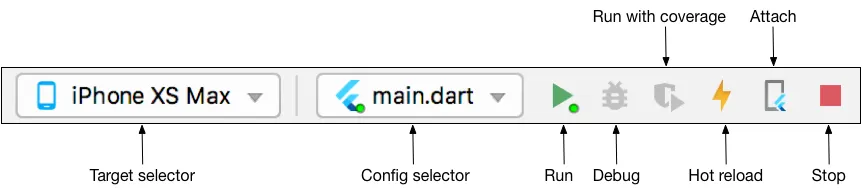起步:开发体验初探
本页面讲解如何通过模板实现一个 Flutter 应用,执行并且在修改程序之后触发“热重载 (hot reload)”功能。
选择你用于编写、编译、执行 Flutter 应用的开发环境吧。
Visual Studio Code
创建应用
-
打开 View > Command Palette。
-
输入「flutter」,选择 Flutter: New Project。
-
选择 Application。
-
新建或选择新项目将存放的上层目录。
-
输入项目名称,例如
my_app,并点击 Enter。 -
等待项目创建完成,并且
main.dart文件展现在编辑器中。
该命令会创建一个名为 myapp,里面包含一个简单的示例程序,里面用到了 Material 组件。
Run the app
-
定位到 VS Code 的状态栏(窗口底部的蓝色栏):

-
从 Device Selector 区域选择一个设备。更多信息,参考 快速切换用于 Flutter 的设备。
-
如果没有可用的设备,而同时你想使用模拟器,点击 No Devices 并点击 Start iOS Simulator 启动一个模拟器。
-
想要配置真机用于调试,请查看你正在使用的系统的对应 安装 设备指导。
-
-
运行 Run > Start Debugging 或按下 F5。
-
等待应用启动——启动进度会在 Debug Console 中展示。
当应用编译完成后,就可以在设备上运行这个起步应用了。
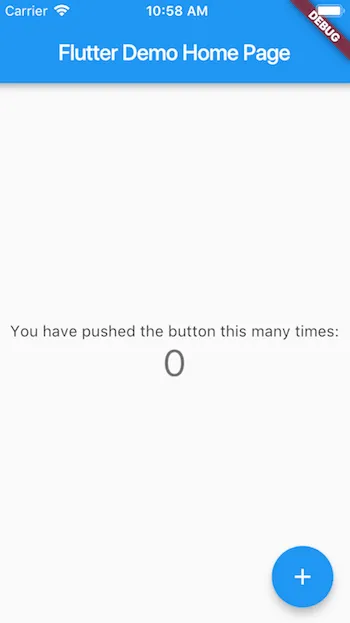
尝试热重载 (hot reload)
Flutter 通过 热重载 提供快速开发周期,该功能支持应用程序在运行状态下重载代码,无需重新启动应用程序或者丢失程序运行状态。修改一下代码,然后告诉 IDE 或者命令行工具你需要热重载,然后看一下模拟器或者设备上应用的变化。
-
打开
lib/main.dart。 -
修改字符串
'You have pushed the button this many times'
改为
'You have clicked the button this many times'
-
保存修改: invoke Save All, or click Hot Reload

你会发现修改后的字符串几乎马上出现在正在运行的应用程序上。
以 profile 模式运行
截止目前文档所示内容,你的应用应该运行在调试 (debug) 模式中,这个模式意味着在更大的性能开销下实现了更快速的开发效率,比如热重载功能的启用,因此你可能要面临较差质量的动画效果。当你准备分析应用性能或要打包发布的时候,你可能需要 Flutter 的 profile 或者 release 构建,相关文档,请查阅文档: Flutter 的构建模式选择。
Android Studio and IntelliJ
创建应用
-
打开 IDE 并选中 New Flutter Project。
-
选择 Flutter,验证 Flutter SDK 的路径。完成后选择 Next。
-
输入项目名称(例如
my_app)。 -
选择 Application 的项目类型,完成后选择 Next。
-
点击 完成。
-
等待 Android Studio 完成项目的创建。
上述步骤会创建名为 my_app 的
Flutter 项目的文件夹,它是一个使用了 Material
组件 的简单 demo。
运行应用
定位到 Android Studio 的工具栏:
在target selector 中,选择一个用于运行应用的 Android 设备。如果列表为空,选择 Tools > AVD Manager 创建一个虚拟机。更多细节可以参考 管理 AVD 虚拟机
点击工具栏中的运行按钮,或者点击菜单栏中的 Run >
Run。
当应用编译完成后,就可以在设备上运行这个起步应用了。
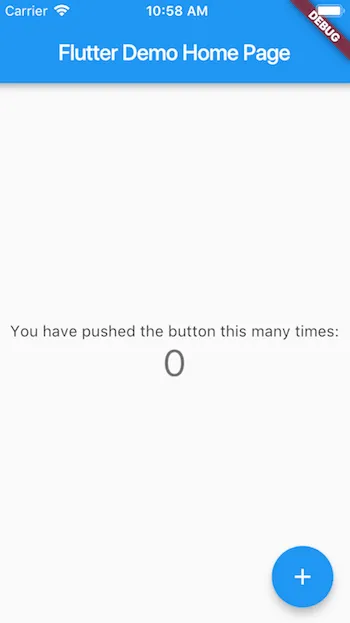
尝试热重载 (hot reload)
Flutter 通过 热重载 提供快速开发周期,该功能支持应用程序在运行状态下重载代码,无需重新启动应用程序或者丢失程序运行状态。修改一下代码,然后告诉 IDE 或者命令行工具你需要热重载,然后看一下模拟器或者设备上应用的变化。
-
打开
lib/main.dart。 -
修改字符串
'You have pushed the button this many times'
改为
'You have clicked the button this many times'
-
保存修改: invoke Save All, or click Hot Reload
 .
.
你会发现修改后的字符串几乎马上出现在正在运行的应用程序上。
以 profile 模式运行
截止目前文档所示内容,你的应用应该运行在调试 (debug) 模式中,这个模式意味着在更大的性能开销下实现了更快速的开发效率,比如热重载功能的启用,因此你可能要面临较差质量的动画效果。当你准备分析应用性能或要打包发布的时候,你可能需要 Flutter 的 profile 或者 release 构建,相关文档,请查阅文档: Flutter 的构建模式选择。